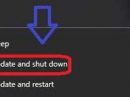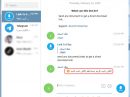رمزگذاری فایل های کامپیوتر
اغلب کاربران کامپیوتر برای نظم دهی به اسناد و اطلاعات خود در داخل کامپیوتر آنها را در فایل های مجزا ذخیره می کنند. گاهی این فایل ها اطلاعات شخصی و خصوصی افراد را در خود جای می دهند و حفظ امنیت آنها برای کاربران از اهمیت بالایی برخوردار است. بدین منظور باید روش هایی را برای حفظ امنیت فایل ها تدبیر کرد. یکی از این روش ها رمزگذاری فایل ها است. بدین منظور تنها افرادی قادر به دسترسی به فایل هستند که رمز مورد نظر را داشته باشند. در اینجا به روش های رمز گذاری فایل ها خواهیم پرداخت:
روش اول: با استفاده از امکان Sharing
اگر شما برای نام کاربری خود پسورد دارید، می توانید از این پسورد برای محافظت از پوشه های خود استفاده کنید. در غیر این صورت روش زیر را دنبال کنید:
روی پوشه ای که می خواهید از دسترسی افراد دیگر مخفی بماند راست کلیک کرده و گزینه Properties را انتخاب کنید. سپس روی زبانه Sharing کلیک کرده و گزینه (Make This Folder Private) را تیک دار کنید و در آخر کلید Apply را بزنید. اگر شما برای نام کاربری خود پسوردی نداشته باشید، کادری ظاهر می شود که از شما سوال می کند آیا می خواهید پسوردی بسازید؟ اگر می خواهید پوشه را محرمانه کنید باید حتما این کار را انجام دهید. بنابراین روی گزینه Yes کلیک کنید.
از این پس برای ورود به دسکتاپ کامپیوتر و استفاده از آن باید از پسوردتان استفاده کنید.
پس از کلیک گزینه Yes باید پسورد خود را تایپ کنید و سپس آنها را تصدیق کنید. سپس روی دکمه Create Password کلیک کنید و در آخر پنجره پسورد را ببندید.
در آخر کلید OK پنجره Properties را بزنید. اکنون هر کسی که وارد سیستم شما شود نمی تواند بدون اطلاع از پسورد شما به آن فایل دسترسی پیدا کند.
روش دوم: با استفاده از امکان ZIP
اگر پوشه مورد نظر به صورت ZIP یا فشرده است شما می توانید یک پسورد منحصر به فرد به آن بدهید.
فقط کافیست روی پوشه زیپ شده دابل کلیک کنید و وقتی پوشه باز شد از منوی بالا روی گزینه File رفته در آنجا گزینه Add a Password را انتخاب کنید و سپس پسورد خود را در پنجره ظاهر شده تایپ کنید. اکنون شما تنها کسی هستید که به فایل های این پوشه دسترسی دارید. پوشه باز می شود و فایل ها نیز دیده می شوند اما شما تنها کسی هستید که می توانید به فایل ها دسترسی داشته باشید.
روش سوم: با استفاده از نرم افزار EncryptOnClick

برای رمزگذاری می توان از یک نرم افزار مجزا نیز استفاده کرد برای این کار ابتدا نرم افزار EncryptOnClick را از لینک زیر دریافت نموده و نصب کنید.
پس از اجرای برنامه EncryptOnClick با محیطی شامل دو بخش Encrypt و Decrypt مواجه می شوید. برای گذاشتن پسورد از قسمت Encrypt و برداشتن رمز گذاشته شده از قسمت Decrypt استفاده می کنیم. فرض کنید میخواهیم بر روی محتویات یک پوشه، رمز عبور قرار دهیم. پس برای انجام این کار از قسمت Encrypt بر روی گزینه Folder کلیک می کنیم.
در مرحله بعدی یک پنجره باز خواهد شد که باید پوشه مورد نظر را انتخاب کنیم. سپس برای پوشه مورد نظر یک رمز عبور انتخاب کنید. اکنون خواهید دید که فایل درون پوشه رمزگذاری شده است و برای باز کردن آن باید ابتدا رمز عبور گذاشته شده را وارد کنید.
منبع: سایت نیک استار